メディアプレーヤー
- 1. 動画再生+
- 2. 再生できない時の対処法+
記事一覧
- AIツール
- 各種ビデオ・オーディオ形式の変換
- DVDユーザー向け
- 録画&録音
- 役に立つソフト・サイト
- 画像・写真・撮影
- 動画・音声簡単編集
- 豆知識
【Windows10対応】 おすすめDVD再生ソフト5選
編集者 Takashi • 2025-11-17 15:09:08
Windows 10に対応したDVD再生ソフトはいろいろなものが市場にあふれています。 自分で撮った動画や友達から貰った動画をどのソフトで再生すれば、綺麗に早く再生できるでしょうか?本当にどれを選べばよいか、迷ってしまいますよね。
この記事では2021年度に公開された最新版のDVD再生ソフトを徹底比較しここにどこよりも詳しく解説します。
Part1.Windows 10に対応したDVD再生ソフト5選
DVD再生ソフト①)UniConverter
UniConverter(ユニコンバーター)は約1,000種類の形式に対応:MP4、MKV、FLV、AVI、MPV、MP3、SWFをはじめ4K動画やDVDなどメディアファイルの再生・視聴可能です。Windows 10/8/7およびMacそれぞれのOSに最適なDVDプレーヤーで簡単ステップでDVD(動画)再生できます。
UniConverterはDVD再生以外にも最新版の動画変換機能を用いて動画を高品質・高速で変換しダウンロードしたあと編集・録画も可能です。 動画変換の種類は非常に多く、MOV→MP4、AVI→MP4、WMV→MP4、MP3→MP4等の変換がOSにかかわらず可能です。そのため「4K」画像形式(MOV,MP4,AVI.等)のみならず3D形式のフォーマットもサポートします。 また、画像品質を劣化させない動画変換を使ってDVDの作成編集が行えます。
Step 1:UniConverterでDVD再生
まずDVDディスクをパソコンに挿入します。その後UniConverterを起動し左列メニューバーにある「ツール」を選択しプレーヤーボタンをクリックします。
![]()
![]()
Step 2:動画を再生する
その後、指定のディスクが入ったフォルダーをWindowsエクスプローラーで選択しダブルクリックすれば再生が始まります。
DVD再生ソフト②)VLC media player
VLC media playerはソフトウェア動作が非常に早く軽いので、Windows10内でもスムーズに動画再生可能です。 尚、日本語ファイル名は文字化けするケースがあるのでファイル保存時は要注意です。 但し、文字フォントを「Meiyo UI」に変更、または英語名に書き換えれば問題は起こりません。
DVDを再生する手順は、VLC media player起動後「メディア」、「ディスクを開く…」の順にクリックしDVDディスクを指定後、ディスク選択画面に移り「再生」を押せば再生がスタートします。
もし、再生ができない場合はVLC media playerの設定を確認します。市販のDVDにコピーガードがかかっている可能性があるため「Libdvdnav & Libdvdcss」をインストールします。また、それでも難しい場合は、「ADD Keydb&Libaacs」を使って、DVDを再生できるようにします。まだ再生できない場合はVLC media playerを再インストールしましょう。
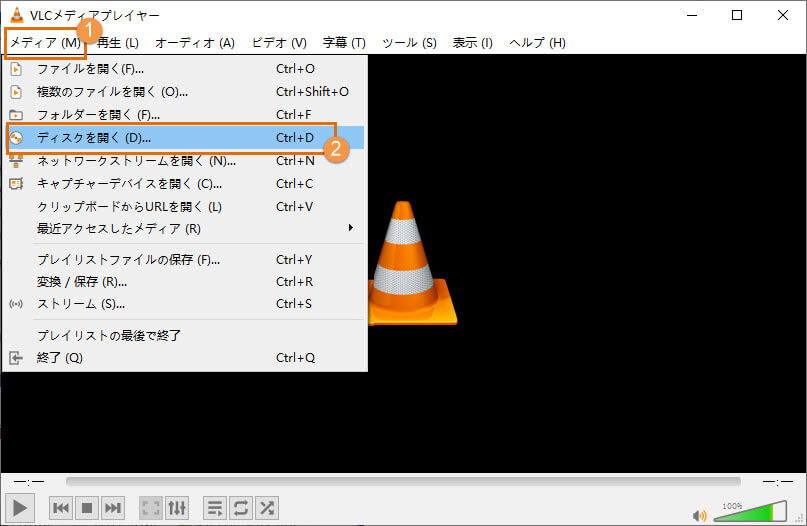
DVD再生ソフト③)GOM Player
GOM playerは、動画・音声データを圧縮変換して再生するコーディツクソフトが事前に入っているため、動画ソフトを扱ったことのない素人の方でも簡単に利用することが可能です。 また、特長としては360度動画再生等の新機能を備えており、Youtubeのパノラマ画像を使い動画を楽しむことができます。 つまり、マウスやキーパッドを動かしながら自分の好きな角度から画像を見ることができるのです。 尚、本ソフトのダウンロード時に他のソフトも一緒にダウンロードをされる可能性があるので注意が必要です。
DVDを再生する手順はGOM Player起動後Windowsエクスプローラーで指定のDVDを選びダブルクリックすると再生がスタートします。
もし、再生ができない場合は、最新のGOM Playerをインストール後、ffdshowをインストールし、「GOM player」の設定を最優先にします。
「フィルタ」メニューから「カスタマイズ」、「カスタム設定」、「フィルタ追加」をクリックします。
そして「ffdshow Audio Decoder」「Mpeg2Dec Filter」を選択し「OK」を押せば設定は完了します。
この後、「開く」からDVDを入れたドライブを選べば再生できます。
![]()
DVD再生ソフト④)5KPlayer
5KPlayerの特長は、100%安全なDVD再生ソフトとして4K/8K等の高画質動画(HD)に対応しています。 また、数ある音声データP3の変換ソフトの中で、非常に安全性が高く簡単に再生可能なアプリです。 MP3再生対応のフォーマットはMOV,AVI,3GP,MP4,FLVなどであり、Twitterやニコニコなどの音楽動画をMP3へ変換可能です。
DVDを再生する手順は、非常に簡単です。5KPlayerを起動後、メイン画面の「DVD」ボタンをクリックします。するとWindows10のDVD再生画面に移ります。再生したいDVDを追加するとWindows10からDVDを再生開始できます。
![]()
DVD再生ソフト⑤)PotPlayer
以前使用された「5KMPlayer」の後継再生ソフトとして、ほとんどのメディアフォーマットに対応しています。動作が軽いことが特長で、いろいろなメディア形式(AVI,WMV,MPG,DAT,WAV,MP2,AAC,MP3等)に対応可能です。メディア形式は70種類の形式に対応しており、さらに再生時に再生速度変更やシャッフル,リピート,ジャンプ機能も備えています。
DVD再生手順は、DVDディスクをパソコンに挿入した後エクスプロ―ラーで目的のディスクを右クリックし、その後「自動再生」ボタンをクリックすれば再生できます。
![]()
DVD再生ソフト⑥)Windows DVD プレイヤー
従来のWindowsシリーズ(Windows7/8)はDVD再生ソフト(DVDプレーヤー)がプリインストールされていたのですが、Windows10では標準装備がされなくなりました。 したがって現在有料版をMicrosoft Store(¥1750)で購入することとなります。その特長は、Microsoftアカウントを使って最大81台までインストールできることです。 また、MPEG2形式の映像データも再生が可能となっています。 但し、Blu-rayディスクの再生ができないことがデメリットです。
DVD再生手順は, Windows DVD プレイヤー起動後、DVDディスクをパソコンに挿入し、挿入したディスクをパソコンが認識すれば、再生ボタンを押すだけで再生がスタートします。
![]()
Part2.DVDが再生できない原因
- ディスクに傷がついている場合は、機器が映像信号を読み取れないため再生できません。
- ディスクのメディア形式が再生用DVDプレイヤーのメディア形式に合わない場合は再生できません。
- 海外ディスクを使用した場合、ディスクの劣化により録画信号を読み取りできない場合があります。
Part3.DVDが再生できない時の対処法
- メディア形式がどのフォーマットになっているか確認する。
- 再生できるメディア方式のソフトをパソコンにインストールし再生する。
- メディア形式を変換するオーサリングソフトをパソコンにインストールし、「DVD-video」形式へ変換する。
まとめ
一般的に動画再生(DVD再生)ができない原因は、録画/再生のメディア形式が「DVD-video形式」と違うことです。 再生機器も下記のように違いがあります。
1)パソコンはMP4形式
2)ブルーレイレコーダーはBD-動画形式
3)DVDレコーダーはDVD動画形式
4)パーソナルビデオカメラ(ハイビジョン映像)はAVCHD形式
まずは、どの形式で録画されたメディア形式であるかを調べてみましょう。そして優秀な再生ソフトを選び、使い方を十分に習得しDVDを再生しましょう。

Takashi
staff 編集者